电脑无信号的解决方法(如何应对电脑出现无信号问题)
- 电子常识
- 2024-06-28
- 139
- 更新:2024-06-14 09:40:04
在使用电脑的过程中,我们有时会遇到电脑突然出现无信号的情况。这种问题往往让人感到困惑和焦虑,不知道该如何处理。本文将为大家提供一些实用的方法和技巧,帮助解决电脑无信号问题。

1.检查连接线是否松动或损坏:
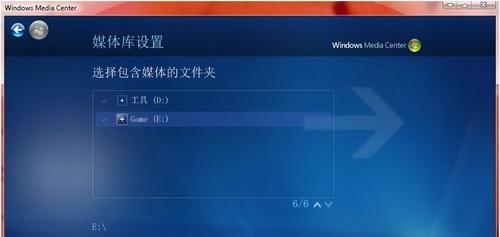
检查电脑与显示器之间的连接线是否插紧,是否有损坏或接触不良等问题,及时进行修复或更换。
2.确保电源线连接正常:
检查电脑和显示器的电源线是否连接牢固,排除电源线松动或接触不良导致的无信号问题。
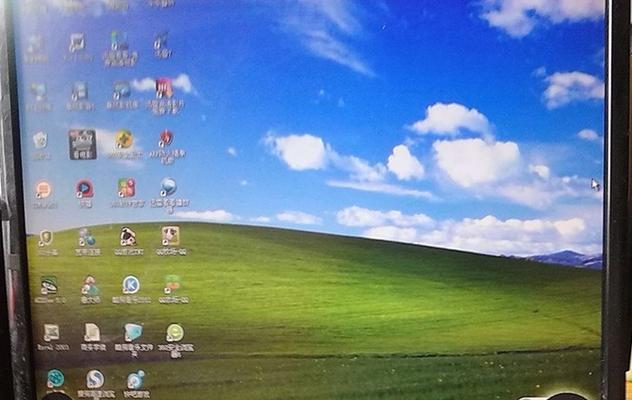
3.检查显示器输入源设置:
进入显示器菜单,确认输入源设置是否正确,选择正确的输入源以确保信号正常传输。
4.重启电脑和显示器:
尝试重新启动电脑和显示器,有时候这种简单的重启操作就能解决无信号问题。
5.检查显卡是否松动或损坏:
确认电脑内部的显卡是否插紧,是否有损坏,需要修复或更换。
6.检查操作系统显示设置:
确保操作系统的显示设置与显示器的分辨率和刷新率相匹配,避免出现无信号的情况。
7.清理电脑内部灰尘:
电脑内部积累的灰尘可能导致电脑散热不良,从而引发无信号问题,定期清理电脑可以减少这类问题的发生。
8.更新显卡驱动程序:
确保显卡驱动程序是最新版本,及时更新可以提高显示性能,并解决可能导致无信号的驱动问题。
9.进行系统硬件检测:
使用相关软件进行系统硬件检测,检查是否存在硬件故障,及时修复或更换损坏的硬件。
10.尝试不同的显示器或接口:
如有条件,可以尝试连接其他显示器或更换不同的接口线,以排除故障可能出现在显示器或接口线上的情况。
11.检查电脑内存条:
电脑内存条松动或损坏也可能导致无信号,检查内存条的插槽是否牢固,需要时重新插拔或更换内存条。
12.重置显示器设置:
如果上述方法都无效,可以尝试将显示器的设置恢复到出厂设置,消除潜在的设置问题。
13.咨询专业技术支持:
如果以上方法仍然无法解决问题,建议咨询电脑品牌或显卡厂商的技术支持,寻求专业的帮助和指导。
14.避免使用不稳定的电源:
使用质量可靠的电源,避免使用不稳定的电源,以防止电源问题引发无信号情况。
15.注意安全防护:
在进行电脑内部检修时,务必注意安全防护措施,避免发生触电或其他意外伤害。
无信号是电脑常见的问题之一,但通过逐步排除故障原因并采取相应的解决方法,大部分无信号问题都可以得到解决。希望本文提供的方法和技巧能够帮助读者解决电脑无信号问题,并提升对电脑故障排除的能力。















